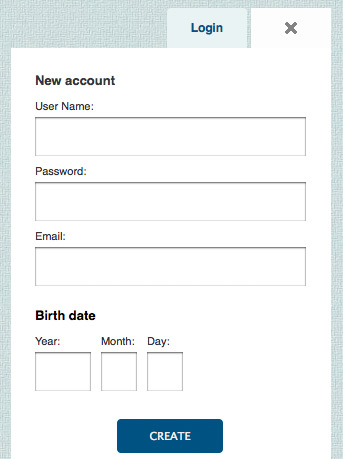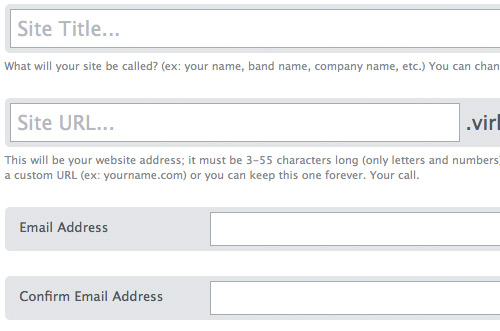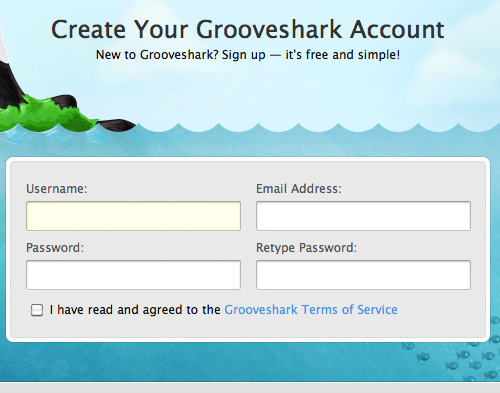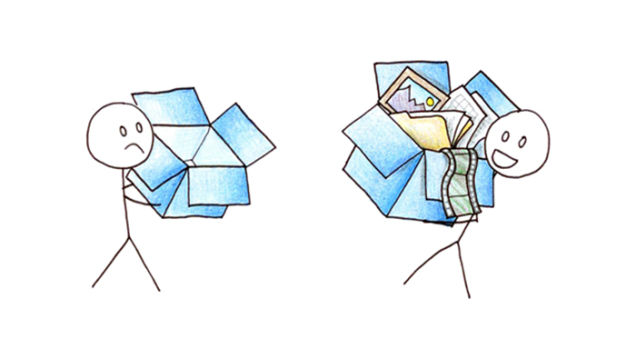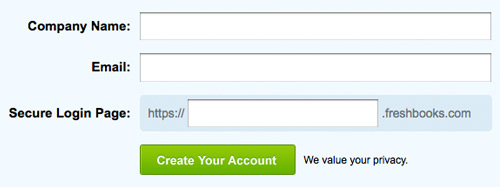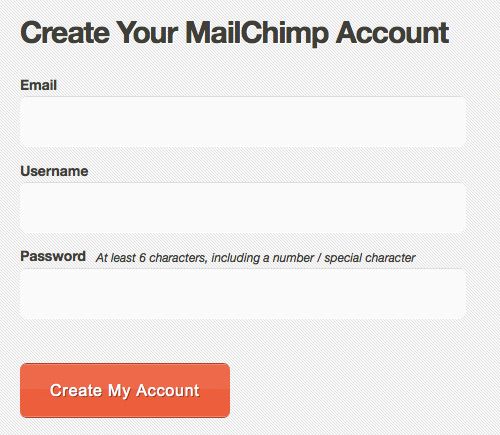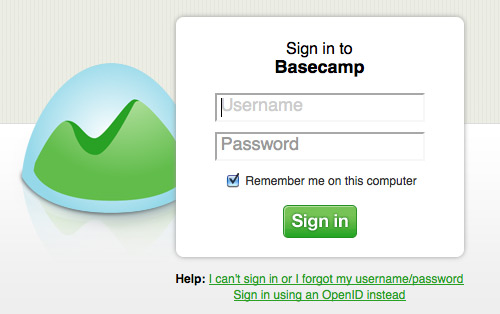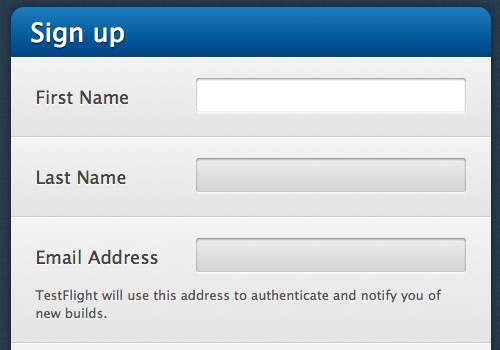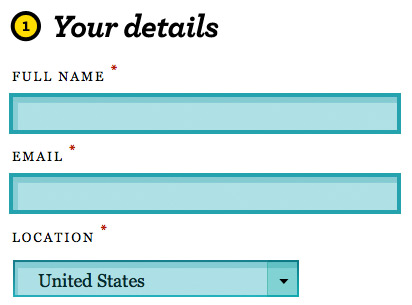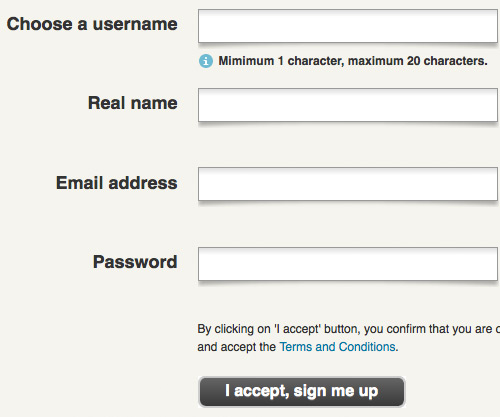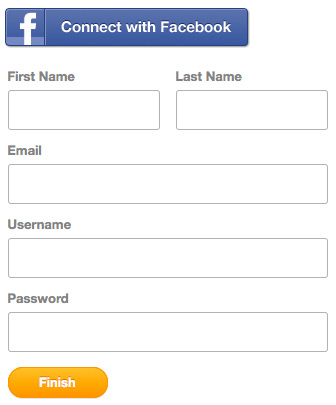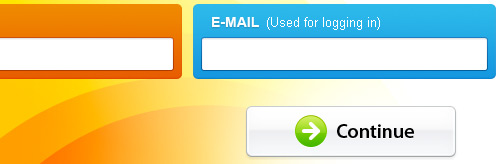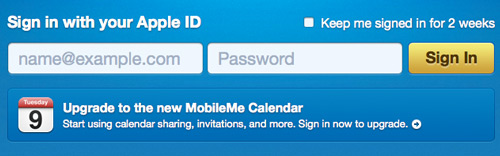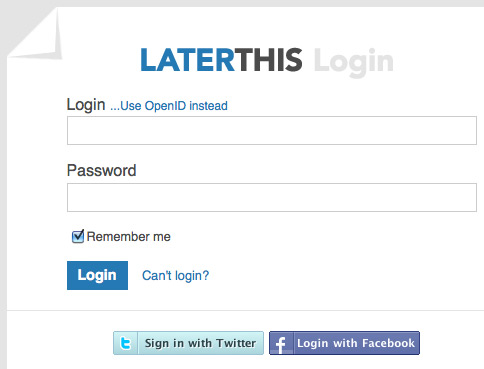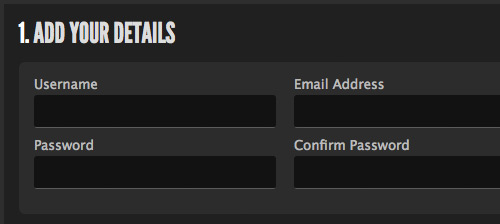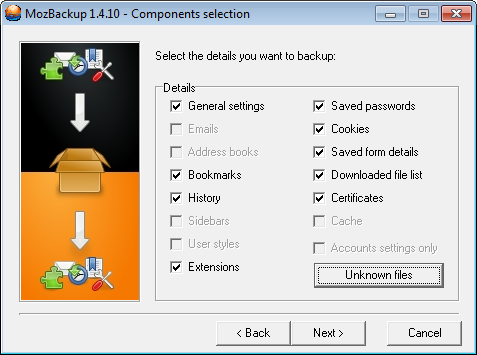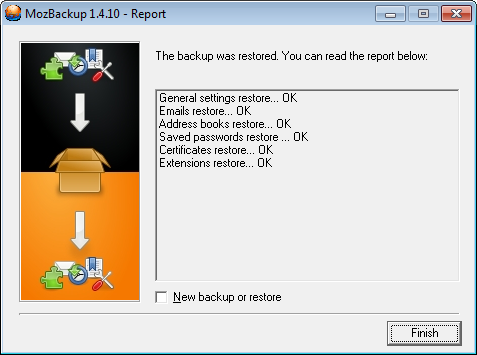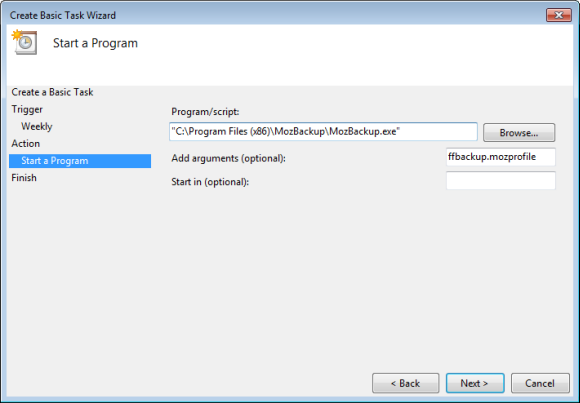به طور اعجاب آوری فایرفاکس، حجم عظیمی از اطلاعات را برایتان ذخیره می کند. پسوردها، کوکی ها، اعتبارنامه ها، برنامه های الحاقی و … . Thunderbird نیز کلاینت ایمیل توانایی است که درون خودش ابزارهایی (built in tools) را برای بک آپ گیری و صدور اکانت های ایمیل فراهم نمی آورد. خوشبختانه در زمینه برنامه رایگانی وجود دارد که به همان میزانِ دیگر محصولات موزیلا، از تمامی export ها (بک آپ گیری) و import های این دو برنامه پشتیبانی می کند: Mozbackup
چرا از Mozbackup استفاده می کنیم؟
به دلایل چندی بک آپ گیری و بازگردانی پروفایل های موزیلا سودمند می باشد. یکی از سرراست ترین دلایل پشتیبان گیری در مواقعی است که کامپیوترتان از بین می رود و در نتیجه شما روشی را در دسترس خواهید داشت که خواهید توانست اطلاعاتتان را بازگردانید. حتی اگر برخی دیگر از سیستم های بک آپ گیری را در اختیار داشته باشید استفاده از Mozbackup می تواند مفید واقع شود. این برنامه فرآیند بک آپ گیری و بازگردانی را نحوی ساده به انجام می رساند.
اگر در حال مهاجرت به یک کامپیوتر PC جدید و یا حتی OS جدید هستید، Mozbackup می تواند به شما کمک کند تا پروفایل و تنظیمات قدیمی تان را به دستگاه جدیدتان منتقل نمایید.
البته علت دیگرِ استفاده از این برنامه رایگان بودنِ آن می باشد، چه برای استفاده های شخصی و چه استفاده های تجاری.
Mozbackup می تواند با کدام برنامه ها کار کند؟
Mozbackup می تواند با تمامی نسخه های فایرفاکس تا نسخه ۴ و آخرین نسخه برنامه کلاینت Thunderbird کار کند. همچنین می تواند با برنامه های زیر نیز کار کند:
- Firefox 1.0 – ۴٫۰
- Thunderbird 1.0 – ۳٫۱
- Sunbird 0.3 – ۰٫۹
- Flock 1.0 – ۲٫۶
- Postbox (Express) 1.0 – ۱٫۱
- SeaMonkey 1.0a – ۲٫۰
- Mozilla Suite 1.7 – ۱٫۷٫x
- Spicebird 0.4 – ۰٫۸
- Songbird 1.0 – ۱٫۷
- Netscape 7.x, 9.x
- Wyzo
همان گونه که مشاهده می کنید این برنامه می تواند با مجموعه کاملی از محصولات موزیلا کار کند.
نحوه بک آپ گیری
برنامه Mozbackup را دانلود و بر روی کامپیوترتان نصب نمایید (فقط ویندوز). پس از اینکه آن را اجرا نمودید، تمامی پروفایل هایی که توسط برنامه های موزیلا بر روی کامپیوترتان ایجاد شده اند را خواهد یافت و به اجازه می دهد برنامه ای که می خواهید از آن بک آپ بگیرید را انتخاب نمایید.

به علاوه، شما می توانید تعیین کنید از کدام جزئیات بک آپ گرفته شود. این جزئیات شامل بیشترِ تنظیمات عمومی، پسوردها، بوکمارکها، تاریخچه، برنامه های الحاقی و … می باشند. شما می توانید در برنامه Thunderbird گزینه ای را انتخاب نمایید که از تمامی ایمیل هایتان بک آپ گرفته شود و یا این که از تنظیمات هر اکانت به طور مجزا این بک آپ تهیه گردد.
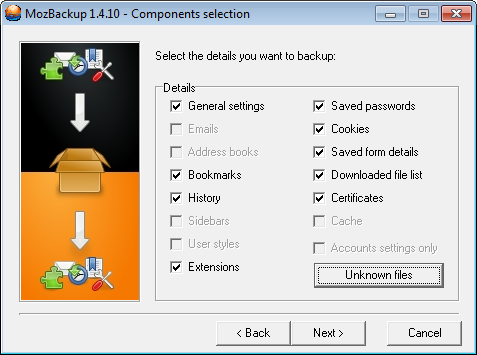
پس از این گزینه، می توانید انتخاب نمایید که آیا برای محافظت از بک آپتان می خواهید پسورد قرار دهید یا خیر. در صورتی که در این مرحله پسوردی قرار دهید، قبل از بازگردانی اطلاعاتتان در یک پروفایل دیگر می بایست آن پسورد را وارد نمایید.
بازگردانی فایل بک آپ
اکنون که می خواهید فایل بک آپتان را بازگردانید، فرآیند کار بسیار مشابه بک آپ گیری می باشد. به سادگی فایلی را که می خواهد بازگردانده شود را انتخاب نمایید و در ادامه نیز ویژگی های خاصی که می خواهید در هنگام بازگردانی اِعمال شوند را تنظیم نمایید. پس از این که کار انجام شد گزارشی را مشاهده خواهید نمود که می گوید شما می توانید بررسی نمایید که تمامی فایلها به درستی منتقل شده باشند.
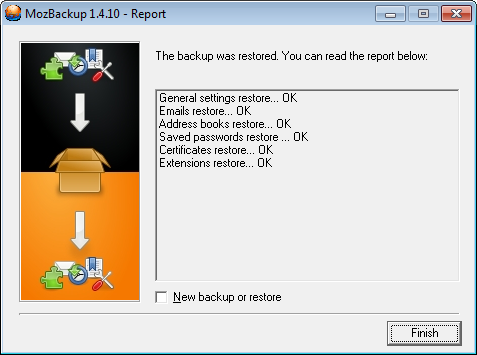
زمانبندی بک آپ ها
برای زمانبندی بک آپ، می بایست پروفایلی ایجاد نمایید که بعدا بتوانید آن را از طریق خط فرمان (Command Line) اجرا کنید. در دایرکتوری برنامه Mozbackup فایلی را به نام مثلا ” Email.mozprofile” (یا هر نام دیگری) ایجاد کنید و خطوط زیر را به آن اضافه نمایید:
[General]
action=backup
application=Firefox
profile=Default
output=c:\path\to\backup.pcv
password=
در قسمت Action، واژه Backup قرار می گیرد (در صورتی که در حال بک آپ گرفتن هستید) و در قسمت Application نیز نام برنامه ای قرار می گیرد که می خواهید از آن بک آپ تهیه کنید. این پروفایل، پروفایل پیش فرض شما خواهد بود مگر آن که چندین پروفایل بر روی سیستمتان داشته باشید. آدرس جلوی عبارت Output جایی است که می خواهید فایل بک آپ¬تان در آنجا ذخیره شود. جلوی عبارت Password را خالی بگذارید مگر در حالتی که می خواهید فایلتان را با پسورد محافظت نمایید.
پس از ایجادِ این پروفایلِ بک آپ، می بایست یک وظیفه (task) را در قسمت Scheduled tasks(Administrative Tools) کنترل پنلتان ایجاد کنید. وضعیتِ کنونی شما می بایست مطابق تصویر زیر به نظر رسد:
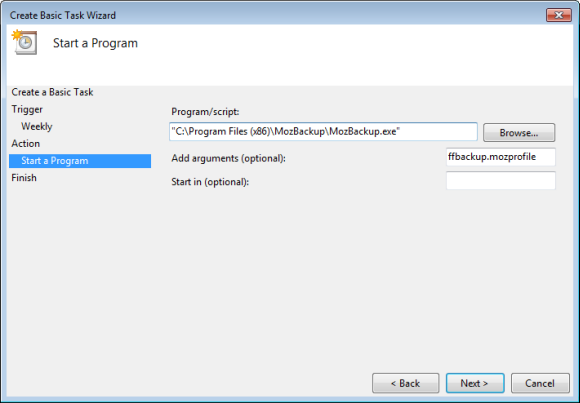
برای این که تنظیمات شما قابلیت اجرایی شدن پیدا کنند در کادر ابتدایی برنامه mozbackup را انتخاب کنید و در کادر دوم نام پروفایلتان را به عنوان متغیر (Argument) وارد نمایید. در ادامه این برنامه طبق زمانبندی بک آپ گیری را اجرا خواهد نمود.
توجه داشته باشید که در قسمت “نام فایل” می تواند متغیرهای دیگری را نیز وارد نمایید. به عنوان مثال ورودیِ پیش فرض اینگونه می باشد:
<روز> <ماه> – <سال>-<نسخه برنامه>-<نام برنامه>
این متغیرها فایل بک آپ شما را پویا می سازند به نحوی که می توانید طول عمر فایل های بک آپتان را تعقیب کنید. در رابطه با نکات مربوط به خودکارسازیِ بک آپ ها توسط mozbackup می توانید این لینک (به زبان انگلیسی) را دنبال نمایید.
مهاجرت به OS جدید
برنامه Mozbackup تنها برای ویندوز ساخته شده است و اگر می خواهید به یک “مک” نقل مکان کنید شما گیر افتاده اید، درست؟ نه، اشتباه است! اساسا فایل بک آپ در یک فایل فشرده و درون دایرکتوری پروفایل واقع شده است. اگر در حال مهاجرت به یک “مک” هستید، آن فایل را از حالت فشرده خارج کنید و محتویات درون آن را به درون دایرکتوری پروفایل فایرفاکس وارد (import) کنید. به طور موثری، این روش همان تنظیمات پروفایلی که در کامپیوتر قدیمی تان داشتید را برایتان حاصل خواهد نمود.
آیا شما نکات و ترفندهایی برای بهروز نگهداشتن و بک آپ گیری از کامپیوترتان توسط Mozbackup دارید؟ اجازه دهید ما هم از آن ها در قسمت نظرات آگاهی یابیم!
منبع: MakeUseOf



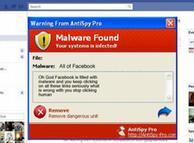 تا کنون شبکههای اجتماعی نظیر فیسبوک در زمینه حمایت از کاربران خود در برابر حملات ویروسی ضعیف عمل کردهاند
تا کنون شبکههای اجتماعی نظیر فیسبوک در زمینه حمایت از کاربران خود در برابر حملات ویروسی ضعیف عمل کردهاند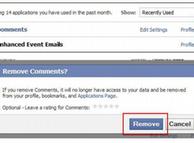 برای رهایی از اپلیکیشن ویروسی، به بخش تنظیمات اپلیکیشنهای فیسبوک رفته و آن را حذف کنید
برای رهایی از اپلیکیشن ویروسی، به بخش تنظیمات اپلیکیشنهای فیسبوک رفته و آن را حذف کنید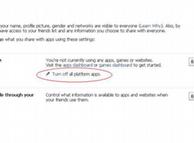 میتوانید در کل با "آف" کردن قسمت اپلیکیشنها از ورود آنها به فیسبوکتان جلوگیری کنید
میتوانید در کل با "آف" کردن قسمت اپلیکیشنها از ورود آنها به فیسبوکتان جلوگیری کنید